Guide de mise à jour de la cartouche SFCC
1 - Obtenir le plugin
Vous pouvez télécharger la dernière version du plugin ici ou lancer cette commande dans votre terminal :
curl -L -o alma-plugin.zip `curl -s https://api.github.com/repos/alma/sfcc-cartridge/releases/latest | grep zipball_url | cut -d '"' -f 4`2 - SFCC Metadata
a. Secret setup
Vérifiez que vos informations dans le fichier .env sont toujours correctes.
Dans le fichier d'exemple .env.example, il se peut que de nouvelles informations vous soit demandées depuis votre précédente installation.
En voici la liste actuelle :
ALMA_API_MODE=live
ALMA_LIVE_API_KEY=sk_live_xxxxxxxxxxxxxxxxxxxxxxxx
ALMA_TEST_API_KEY=sk_test_xxxxxxxxxxxxxxxxxxxxxxxx
SFCC_SITE_NAME=RefArchGlobalALMA_API_MODE- mettre 'live' pour utiliser en production, n'importe quelle autre valeur utilisera le mode 'test'ALMA_TEST_API_KEY- votre clé d'API. commence par 'sktest'ALMA_LIVE_API_KEY- votre clé d'API test. commence par 'sklive'SFCC_SITE_NAME- Le nom de votre site SFCC
b. Créer le fichier .zip contenant les metadata
Il vous suffit de lancer cette commande pour générer site_template.zip :
npm run buildCette archive contient toutes les metadatas dont le plugin Alma a besoin pour fonctionner.
Importez ce fichier dans votre sandbox :
Administration > Site Development > Site Import & Export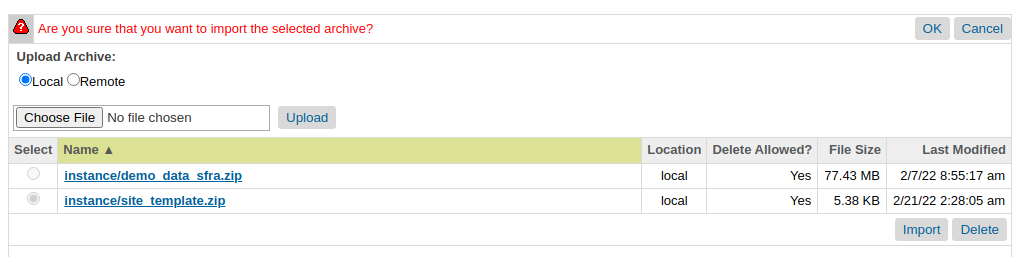
c. Custom site preference configuration
Vous pouvez vérifier que vos informations dans les groupes de custom site preferences sont toujours correctes :
Merchant Tools > Site Preferences > Custom Site Preference Groups3 - Cartridge upload
a. Code upload
Comme SFRA, nous utilisons un fichier 'dw.json' pour uploader nos cartridges.
Vous êtes libres d'uploader la cartridge par d'autres moyens.
Vérifiez que vos informations dans le fichier dw.json sont toujours correctes.
Si besoin, nous vous fournissons un fichier d'exemple :
{
"hostname": "your-sandbox.demandware.net",
"username": "[email protected]",
"password": "yourpassword",
"code-version": "your_code_version",
"p12": "/absolute/path/for/a/p12/key", // optional, only needed for PIG env, remove it if you don't need it
"passphrase": "passphrase of the p12 key" // optional, only needed for PIG env, remove it if you don't need it
}Une fois vérifier et modifier si besoin avec toutes les infos et dans le bon dossier (le même que dw.json.example), vous pouvez uploader la cartridge avec cette commande :
npm run uploadCartridge Félicitations ! Vous avez mis à jour la cartouche Alma.
Updated about 2 months ago